| 前页 | 后页 |
部件4 - 现在去哪里?
在存储库中创建模型后,您现在可能希望了解如何通过根据您的要求定制Enterprise Architect工作区来进一步支持您的工作。您还可以重新访问您使用过的工具,并了解更多关于它们以及其他对帮助您开发和管理模型同样有价值的工具和功能。
自定义工作空间
当您第一次打开Enterprise Architect时,您会看到用户界面的默认布局。您可以通过多种方式更改界面的布局和外观,隐藏您不需要的窗口,以最方便的配置组织您需要的对话框,更改显示颜色和文本等等,以适应您的个人偏好、您负责的工作领域以及您执行的任务。
此处的部分向您展示了可以在何处执行此自定义。
更改视觉风格
您在指南中看到的用户界面插图具有特定的颜色和外观或视觉风格。您可以使用“应用程序外观”对话框(选择“开始外观>视觉样式”功能区选项)将此样式更改为多种选择之一。
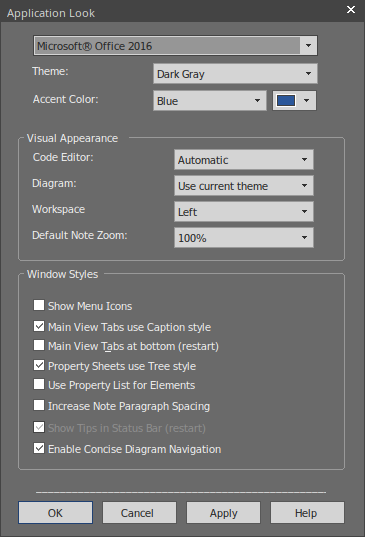
对话框中的前三个字段具有最大的视觉影响。尝试更改值;您可以单击“应用”按钮并查看效果,而无需关闭对话框。请注记,对于某些排列,您不需要在所有三个字段中都有值。
设置一些主要偏好
首选项是您个性化的系统方面,以便您在Enterprise Architect中打开的每个项目,在您的工作站上和您的用户 ID 下,外观和行为都以相同的方式 - 您希望它们的方式!每个用户可能会根据自己的喜好以不同的方式看待同一个项目。
首先显示“首选项”对话框(选择“开始>外观>首选项>首选项”功能区选项)。
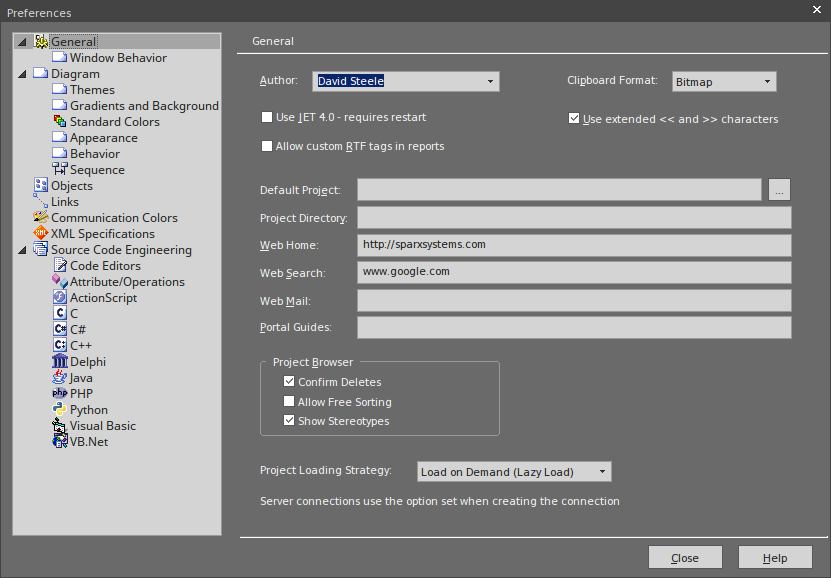
如您所见,您可以设置许多选项页面,但并非所有选项对您都很重要。单击对话框左侧的页面名称以审阅可用选项。如果您想了解某个设置的说明,请单击帮助按钮以显示页面上每个设置的说明。
最明显的偏好是图表上的object颜色。打开一个图表,然后在对话框的“图表> 标准颜色”页面上更改设置。每个设置都有恢复为默认颜色的选项,因此您可以尝试各种组合而不会丢失标准设置。
自定义功能区类别
工作区顶部的功能区一起提供了对Enterprise Architect几乎所有工具和功能的访问,但由于您不太可能使用所有工具和功能,您可能会考虑定制功能区以排除您不需要的东西。首先显示“工作空间布局”对话框的“我的功能区设置”选项卡(选择“开始>所有窗口>工作空间>工作空间工具>我的功能区设置”选项)。
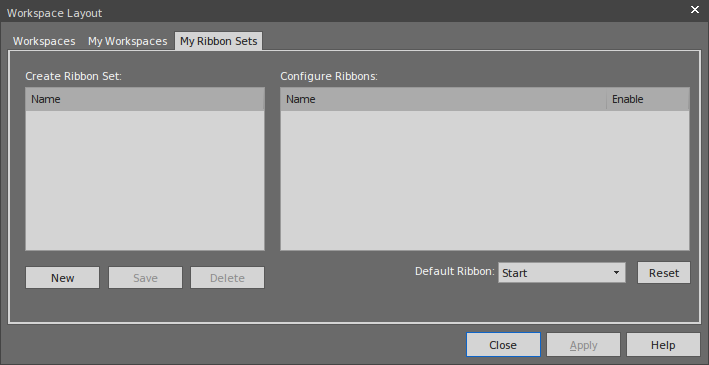
单击新建按钮并输入自定义功能区显示的名称。您将看到所有功能区现在都列在“配置功能区”面板中,如果您展开功能区名称,也会显示该功能区的部分。对于您不需要的每个功能区和部分,清除选中的复选框,以便将功能区或部分从功能区栏中排除。
单击应用按钮以更新功能区显示。如果要恢复默认的完整功能区集,请单击“创建功能区集”面板的背景,然后单击“重置”按钮。
把东西放在他们的位置
当您第一次打开Enterprise Architect时,各种窗口都位于显示屏周围。这些窗口 - 以及您打开的其他窗口 - 不必停留在这些位置,您只需单击窗口名称并将窗口拖到显示屏上更方便的位置即可。
或者,您可以将窗口准确地停靠在您放置的位置,这样它就可以在许多工作会话中保持打开状态。
当您移动窗口时,屏幕中央会显示一个“指南针”图标,并且每个边缘都会显示一个“指南针点”图标。
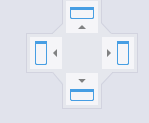
当您将窗口移动到罗盘点上方时,显示区域会变为蓝色。这是放置和停靠窗口时窗口将占据的区域。然后,您可以调整窗口边框以适应。
如果停靠区域中有另一个窗口,则会在此处显示另一个指南针,中间有一个正方形。罗盘点将拖动的窗口停靠在另一个当前窗口的上方、下方或侧面,而正方形使其成为与该窗口相同框架的选项卡。
使用工作空间功能
停靠一个窗口一次将一个窗口放置到位,但许多窗口可以组合使用,因此为了让您免于工作、构建和定位这些组合,系统为您提供它们并为您提供快速的工具应用它们!这些工具构成了工作空间功能(选择“开始>所有窗口>工作空间>工作空间工具>工作空间”功能区选项)。
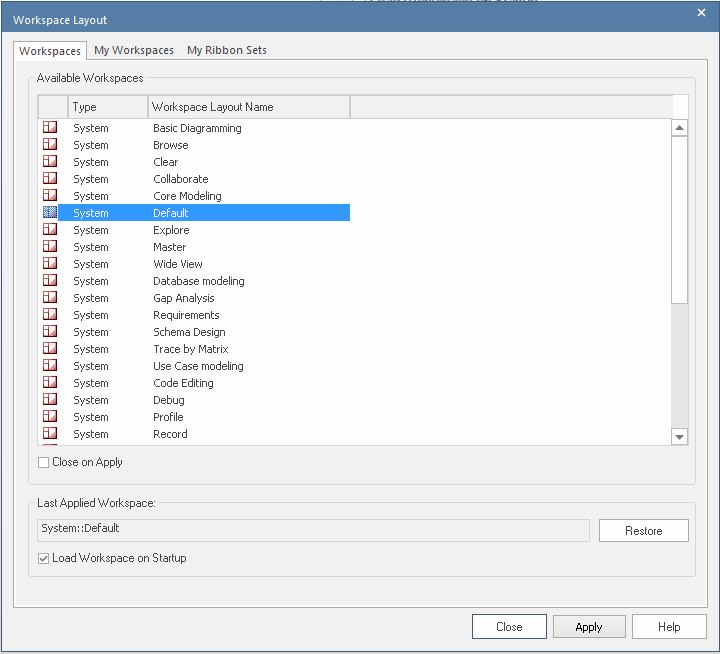
在尝试某些布局之前,请清除“应用时关闭”复选框,这样您就可以尝试不同的布局而无需重新打开对话框。选择一个布局(例如“调试”),然后单击“应用”按钮。
您可以设置系统定义的布局,然后移动各个窗口,或者创建更适合您的布局。完成后,您可以将其保存为个人布局>通过选择“开始>所有窗口>工作空间工作空间工具>保存工作空间”功能区选项,提示您为您的布局命名。如果您使用其他布局,您可以通过在“工作空间布局”对话框的“我的工作空间”选项卡中选择它来恢复您的布局。
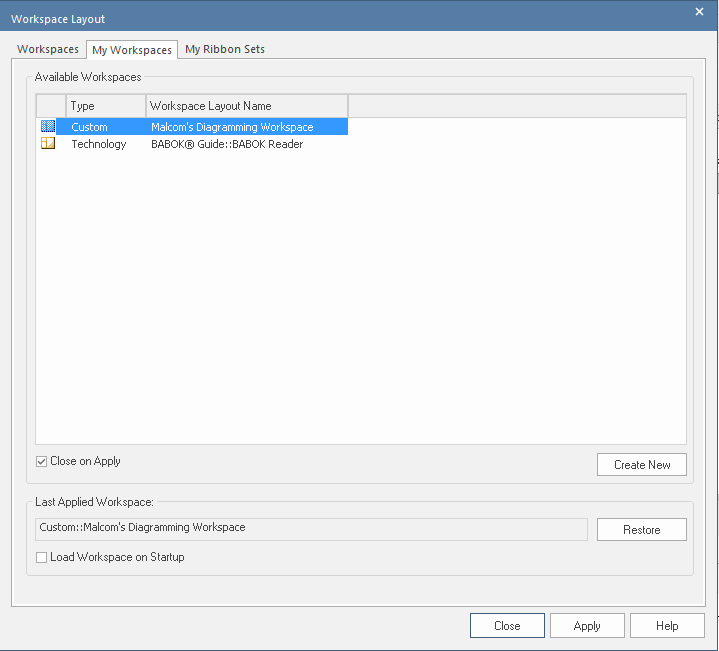
回去工作
您使用诸如“图形图表视图”(可能带有多个图表作为选项卡)、关系矩阵和模型搜索之类的窗口进行了大量工作。
工作会议结束后,您可能希望从上次中断的地方开始下一个工作会议。您可以使用“工作集”窗口捕获当前的工作状态(选择“开始> 所有窗口>工作空间> 管理工作集”功能区选项)。
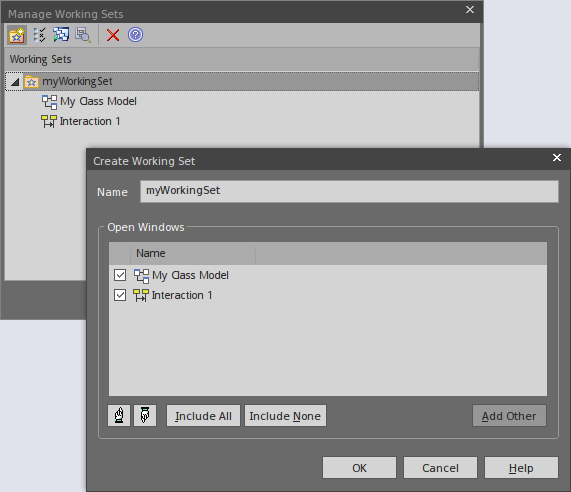
您右键单击“管理工作集”对话框的中央面板并选择“存储主选项卡视图历史”选项,该选项将捕获您在关闭工作站时打开的视图。如果您还选择了“打开模型时应用”选项,系统将在您在下一个工作会话中打开模型时自动打开这些视图。或者,当您准备好恢复该工作时,如果您需要先做其他else ,您可以使用“打开工作集”选项。
快速参考
丝带简介
显示在工作区顶部的功能区提供了对Enterprise Architect中几乎所有工具和功能的访问。每个功能区都支持一个工作域 - 例如设计模型组件和结构 - 并根据结构或函数工具支持将工具和功能划分为多个部分。

此示例是“开始”功能区,它提供对用于组织工作和工作区域的工具的访问。特别是,查看“应用程序”面板中的选项,该面板提供了用于查看模型中的内容以及特定对象所在位置的工具。这些工具包括:
- 浏览器 - 例如浏览器窗口的“项目”选项卡
- 属性显示 - 例如属性窗口本身和显示注记、相关文档、特征和约束的窗口
- 用于检查和跟踪元素对和元素序列之间关系的跟踪功能
门户窗口
门户窗口显示十一个门户之一,并提供功能到不同门户的功能。门户识别特定工作领域的任务,并提供指向执行每个任务的窗口或对话框的链接。 Guidebook 和 Learning门户提供了在线信息的链接,这些信息描述了Enterprise Architect的特征以及如何使用它。您可以通过选择功能区栏左端的“探索 >门户”选项来显示门户窗口。
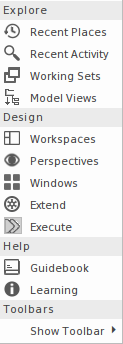
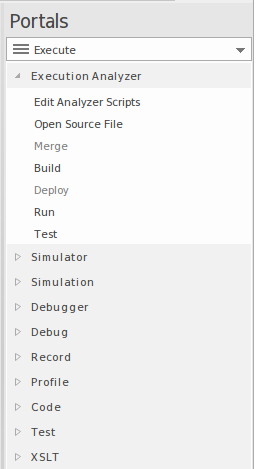
蓝图
蓝图优化Enterprise Architect中的模型开发功能以支持特定的技术或领域,设置蓝图最明显的效果是图形工具箱的内容图表于领域中使用的那些元素和连接器集,并且模型模式经过定制,可生成与您所选区域的建模类型完全相同的图表和/或模型结构。
您可以从显示屏右上角的“蓝图”下拉列表中列出并选择蓝图。
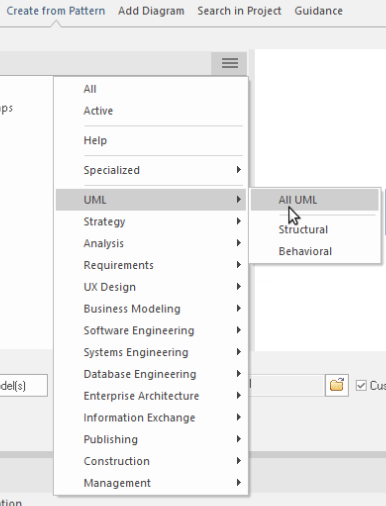
协作
如果您作为团队成员工作,您将需要联系同事提出任何问题,从快速问题到正式审阅评论列表。无论您要发送哪种类型的消息, Enterprise Architect都具有创建和传递该消息的功能。
您可以通过“开始>协作”功能区部分访问该功能,选择“讨论”、“审阅”或“邮件”选项。讨论选项也为您提供了聊天功能。
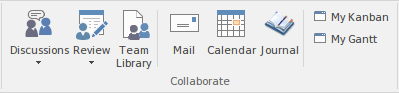
(注记邮件和聊天功能对用户 ID 进行操作,在Trial Edition中无法设置。窗口显示,但您无法发送消息。)
快捷键
Enterprise Architect中的许多功能和操作可以通过按键盘键以及选择功能区或菜单选项来选择。
要获取键盘快捷键列表,请访问学习门户,选择“探索门户>学习”选项,然后查看功能区选项(可以在“键盘快捷键参考”和“图表快捷方式”标题下查看)。
资源你可以使用
帮助
在任何时候,如果您想了解有关屏幕用途或如何完成它的信息,您可以选择以下选项之一来显示描述该屏幕的帮助主题:
- 按
- 单击屏幕标题中的
 图标,或
图标,或 - 点击屏幕底部的帮助按钮
每个帮助主题都显示为一个网页。您可以单击页面左侧的主题列表以探索相关和/或更详细的主题,或单击主题上方“面包屑”路径中的一个点以访问更多帮助主题或在不同主题领域提供帮助.
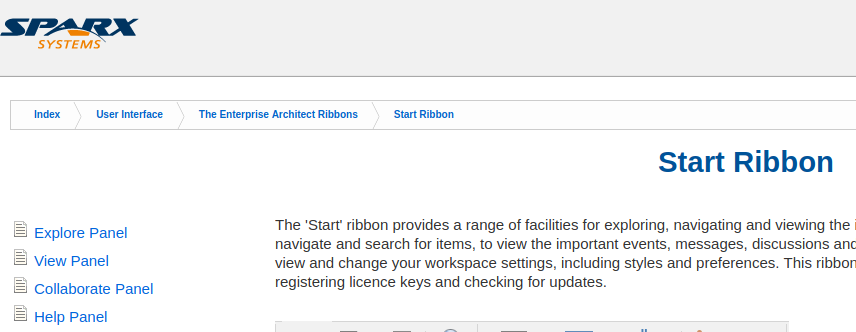
示例模型(示例)
示例模型是模型片段的集合,汇集到单个模型中,以说明在广泛的模型域中使用Enterprise Architect的许多不同方法。示例模型不代表工作系统的模型,而是提供来自许多不同系统的示例。
该示例模型作为Enterprise Architect产品安装的一部分提供,您可以从“开始”功能区的“帮助”面板中打开它,选择“帮助|”。打开示例模型'。
加载模型时,会加载其默认图表“开始”。 “开始”图包含一系列与不同建模领域相关的其他图的链接,例如业务建模或系统建模,以及您可能希望在Enterprise Architect中执行的一些任务,例如项目管理和出版。双击图表链接将打开图表。下一级图表通常包含有关如何在Enterprise Architect中访问相关特征的描述和一些说明,并进一步链接到该感兴趣领域的模型示例。
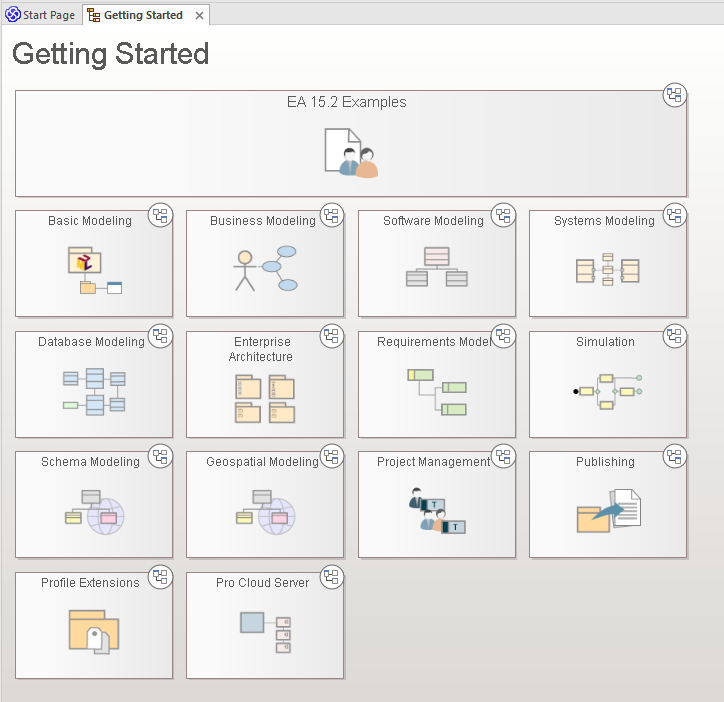
例如,尝试双击“开始”图表中的“需求模型”,然后在下一个图表中双击“需求模型”。最后是标题为“可追溯性”的图表上的“图表可追溯性”。这将为您带来一个可可追溯性图表例子。
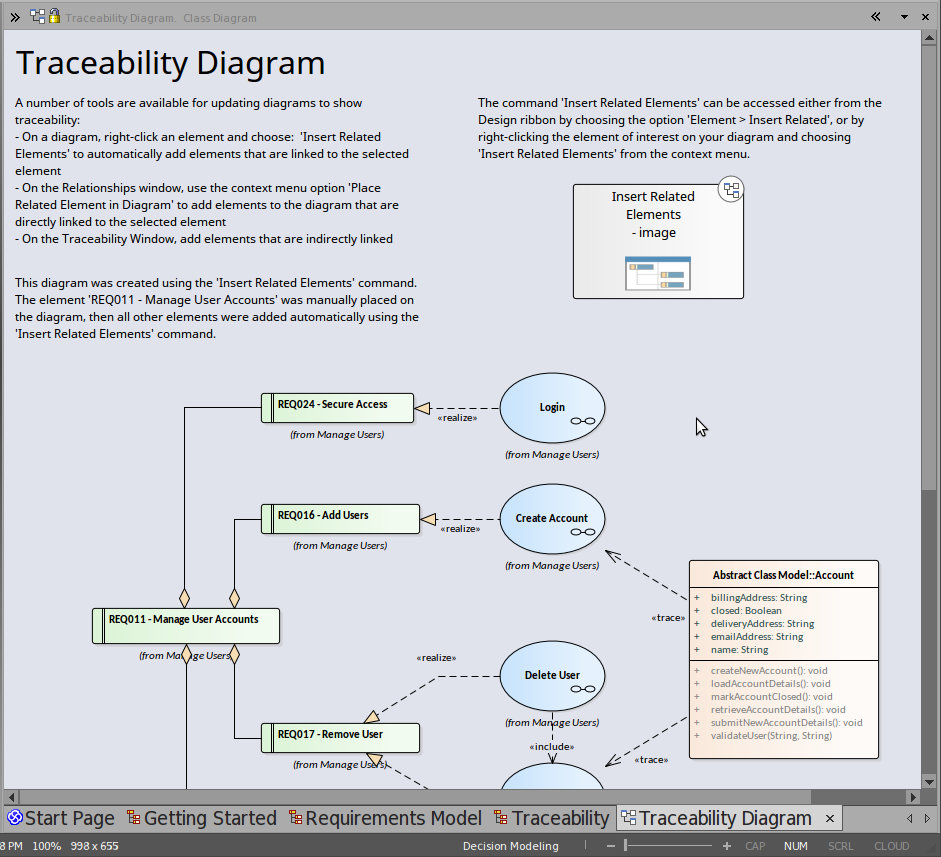
您将找到关于可性可追溯性的内容的图表、为什么它有用以及如何为自己创建一个。您可以右键单击图表本身 - 或其元素 - 并在浏览器窗口中“查找”它们以查看元素来自何处以及它们如何相互关联。
网络研讨会和视频资源
Sparx Systems在我们的网站上发布了许多关于Enterprise Architect工具和功能使用的网络研讨会、教程和视频演示。这些录音通常很短,而且都很容易观看。
您可以通过单击“关于”标题下的“资源”选项通过学习门户(选择“探索>门户>学习”功能区选项)访问录音。这将显示“资源和教程”网页,该网页为网络研讨会、演示视频和教程提供了三个单独的图标。
指南
要更深入地讨论Enterprise Architect对某个工作领域的支持,您可以阅读Sparx Systems在线图书馆中的众多 PDF 指南之一。您可以通过指南门户访问这些内容。
您可以在线阅读指南或打印指南。

